นำทาง Apple TV
หน้าจอโฮมบน Apple TV จะช่วยให้คุณเข้าถึงแอพและการตั้งค่าต่างๆ ได้อย่างง่ายดาย นำทางไปยังแอพใดๆ ในแถวบนสุดเพื่อดูการแสดงตัวอย่างของภาพยนตร์และรายการทีวี มิวสิควิดีโอ เกม รูปภาพ และอื่นๆ ที่มีให้ใช้งาน
คุณยังสามารถกำหนดแถวบนสุดด้วยตัวเองเพื่อให้มีแอพที่คุณใช้บ่อยที่สุดได้อีกด้วย
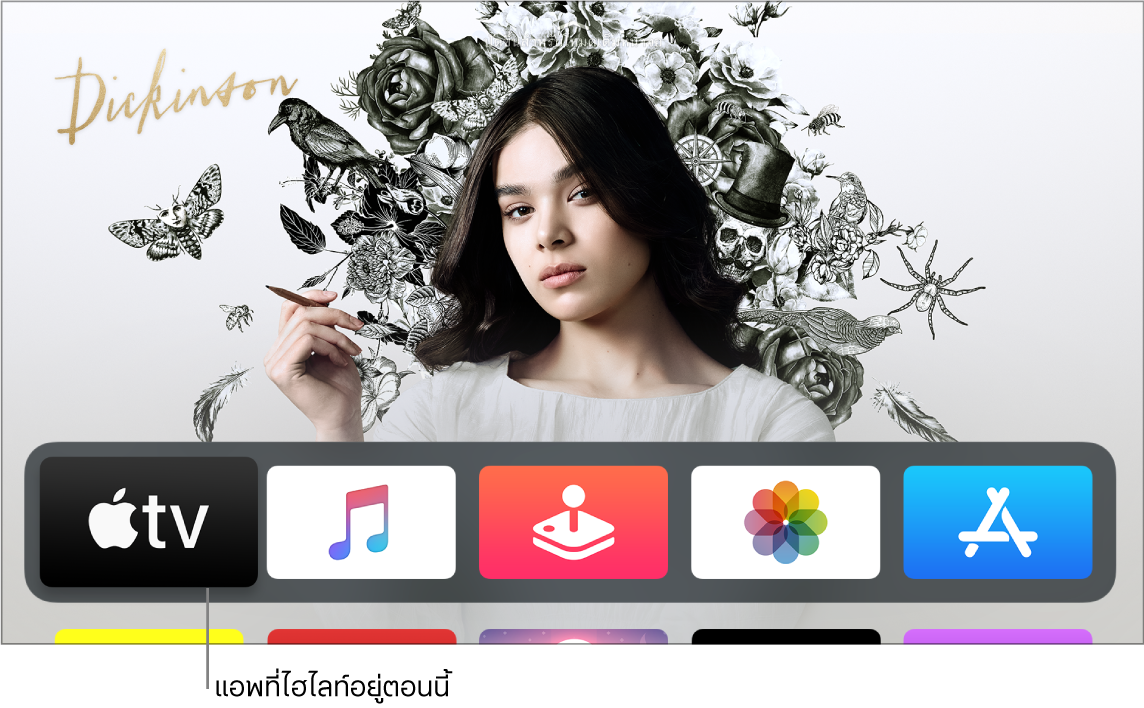
ใช้พื้นผิวระบบสัมผัส Touch และปุ่มต่างๆ บน Apple TV Remote เพื่อนำทาง เลือก และเปิดแอพและเนื้อหาบน Apple TV

นำทางแอพ เนื้อหา และรายการ
บน Apple TV Remote ให้ปฏิบัติตามวิธีใดๆ ต่อไปนี้:
นำทางแอพและเนื้อหา: ปัดนิ้วไปทางซ้าย ปัดนิ้วไปทางขวา ปัดนิ้วขึ้น หรือปัดนิ้วลงบนพื้นผิวระบบสัมผัส Touch
ในหน้าจอ รายการแอพหรือรายการเนื้อหาที่ไฮไลท์จะขยายขึ้นเล็กน้อย
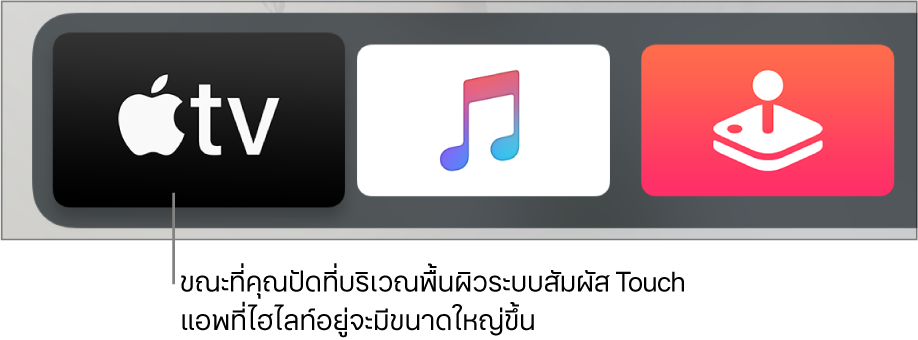
แสดงตัวอย่างเนื้อหาจากแถวบนสุด: เมื่อคุณเลือกแอพในแถวบนสุด การแสดงตัวอย่างเนื้อหาของแอพ (เช่น ภาพยนตร์ รายการทีวี หรือมิวสิควิดีโอ) จะเริ่มเล่นในเบื้องหลัง (หากแอพรองรับการแสดงตัวอย่างเนื้อหา) ปัดขึ้นบนพื้นผิวระบบสัมผัส Touch เพื่อเล่นการแสดงตัวอย่างปัจจุบันแบบเต็มหน้าจอพร้อมเสียง และเพื่อเข้าถึงตัวควบคุมเพิ่มเติมในการเล่นวิดีโอแบบเต็ม รับข้อมูลเพิ่มเติม หรือเลือกหาวิดีโอเพิ่มเติม
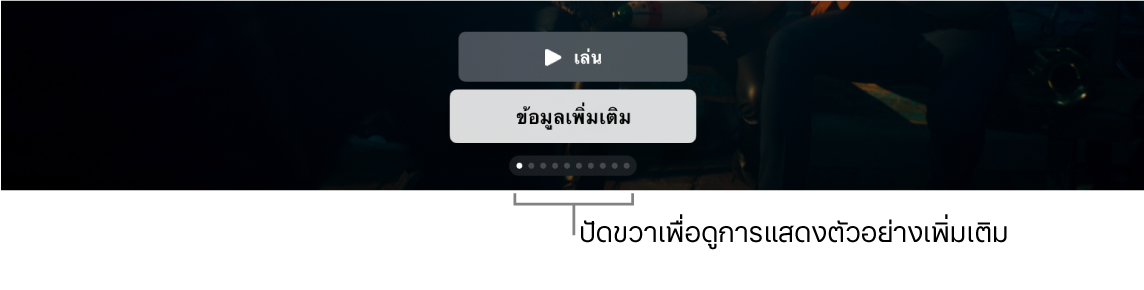
นำทางไปยังรายการ: ปัดขึ้นหรือลงสองถึงสามครั้งบนพื้นผิวระบบสัมผัส Touch เพื่อเลื่อนอย่างรวดเร็ว ถ้ามีดัชนีถัดจากรายการ ให้ปัดไปทางขวา แล้วไฮไลท์ตัวอักษรเพื่อข้ามไปข้างหน้า
เลือกรายการ
บน Apple TV Remote ให้ปัดบนพื้นผิวระบบสัมผัส Touch เพื่อไฮไลท์รายการ แล้วกดพื้นผิวระบบสัมผัส Touch
ดูตัวเลือกเมนูเพิ่มเติม
บน Apple TV Remote ให้กดค้างไว้ที่พื้นผิวระบบสัมผัส Touch
ถ้าคุณได้ทำไฮไลท์รายการที่มีตัวเลือกเพิ่มเติม ตัวเลือกเหล่านั้นจะแสดงขึ้นในเมนูที่แสดงขึ้น
กลับไปยังหน้าจอก่อนหน้านี้
บน Apple TV Remote ให้กด

ย้อนกลับไปยังหน้าจอโฮม
ย้อนกลับไปที่หน้าจอโฮม: บน Apple TV Remote ให้กดปุ่มโฮม
 เพื่อย้อนกลับไปที่หน้าจอโฮม หรือกดปุ่ม
เพื่อย้อนกลับไปที่หน้าจอโฮม หรือกดปุ่ม  ค้างไว้
ค้างไว้
เปิดศูนย์ควบคุม
บน Apple TV Remote ให้กดค้างไว้ที่ปุ่มโฮม

ให้ดูที่ ใช้ศูนย์ควบคุม tvOS
ดูแอพที่เปิดอยู่
บน Apple TV Remote ให้กดปุ่มโฮม
 สองครั้งอย่างรวดเร็ว
สองครั้งอย่างรวดเร็ว
เปิดการค้นหา
ใน Apple TV Remote ให้กดปุ่มค้นหา
 เพื่อเปิดใช้แอพค้นหา
เพื่อเปิดใช้แอพค้นหา 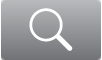 แล้วค้นหาเนื้อหาที่คุณต้องการดู ป้อนข้อความโดยใช้แป้นพิมพ์บนหน้าจอ แป้นพิมพ์บนอุปกรณ์ iOS หรือ iPadOS ของคุณ หรือแป้นพิมพ์ Bluetooth®
แล้วค้นหาเนื้อหาที่คุณต้องการดู ป้อนข้อความโดยใช้แป้นพิมพ์บนหน้าจอ แป้นพิมพ์บนอุปกรณ์ iOS หรือ iPadOS ของคุณ หรือแป้นพิมพ์ Bluetooth®
คุณสามารถนำทาง Apple TV ได้ด้วยศูนย์ควบคุมบนอุปกรณ์ iOS ที่ใช้ iOS 11 ขึ้นไป หรือบนอุปกรณ์ iPadOS ที่ใช้ iPadOS 13 ขึ้นไป ให้ดูที่ ควบคุม Apple TV ด้วยศูนย์ควบคุม iOS หรือ iPadOS
คุณยังสามารถใช้แอพ Apple TV Remote (ดาวน์โหลดได้จาก App Store บนอุปกรณ์ iOS หรือ iPadOS ของคุณ) เพื่อนำทาง ป้อนข้อความ และควบคุมการเล่นบน Apple TV ได้อีกด้วย หากต้องการข้อมูลเพิ่มเติม โปรดดูบทความบริการช่วยเหลือของ Apple ตั้งค่าแอพ Apple TV Remote
คุณสามารถใช้แป้นพิมพ์ไร้สายเพื่อป้อนข้อความได้ ให้ดูที่ เชื่อมต่ออุปกรณ์บลูทูธกับ Apple TV